Промяна на паролата на маршрутизатора Rostelecom
Един от най-популярните доставчици на Русия е Рослеком. Той доставя маркови рутери на своите клиенти. Сега Sagemcom [email protected] 1744 v4 е един от най-разпространените модели. Понякога собствениците на такова оборудване трябва да променят паролата си. Това е темата на днешната статия.
Вижте също: Как да разберете паролата от маршрутизатора си
съдържание
Променете паролата на маршрутизатора Rostelecom
Ако сте собственик на маршрутизатор от производител на трета страна, препоръчваме да обърнете внимание на статиите от следните връзки. Там ще намерите подробни инструкции за промяна на вашата парола в уеб интерфейса, който ви интересува. Освен това можете да използвате следните указания, защото при други маршрутизатори въпросната процедура ще бъде почти идентична.
Вижте също:
Промяна на паролата на маршрутизатора на TP-Link
Как да промените паролата на Wi-Fi рутер
Ако имате проблеми с влизането в уеб интерфейса на маршрутизатора, препоръчваме Ви да прочетете отделната статия на линка по-долу. Има ръководство за това как да възстановите фабричните настройки на устройството.
Повече подробности: Възстановяване на паролата на рутера
3G мрежа
Sagemcom [email protected] 1744 v4 поддържа мобилен интернет от трето поколение, връзката с която е конфигурирана чрез уеб интерфейс. Има параметри, които защитават връзката, като ограничават достъпа до нея. Връзката ще се осъществи само след въвеждане на паролата и можете да я зададете или промените както следва:
- Отворете удобен браузър, на адресната лента тип
192.168.1.1и натиснете Enter . - Въведете данните си за вход, за да стигнете до менюто с опции за редактиране. По подразбиране е стойността по подразбиране, така че и в двата реда въведете
admin. - Ако езикът на интерфейса не ви е подходящ, обадете се в съответното меню горе вдясно на прозореца, за да го промените на оптималния.
- След това трябва да преминете към раздела "Мрежа" .
- Отваря се категорията "WAN" , където се интересувате от раздела "3G" .
- Тук можете да посочите ПИН-кода, с който ще се извършва удостоверяване, или да зададете името на потребителя и клавиша за достъп в струните, предназначени за тази цел. След промените не забравяйте да кликнете върху бутона "Прилагане", за да запазите текущата конфигурация.
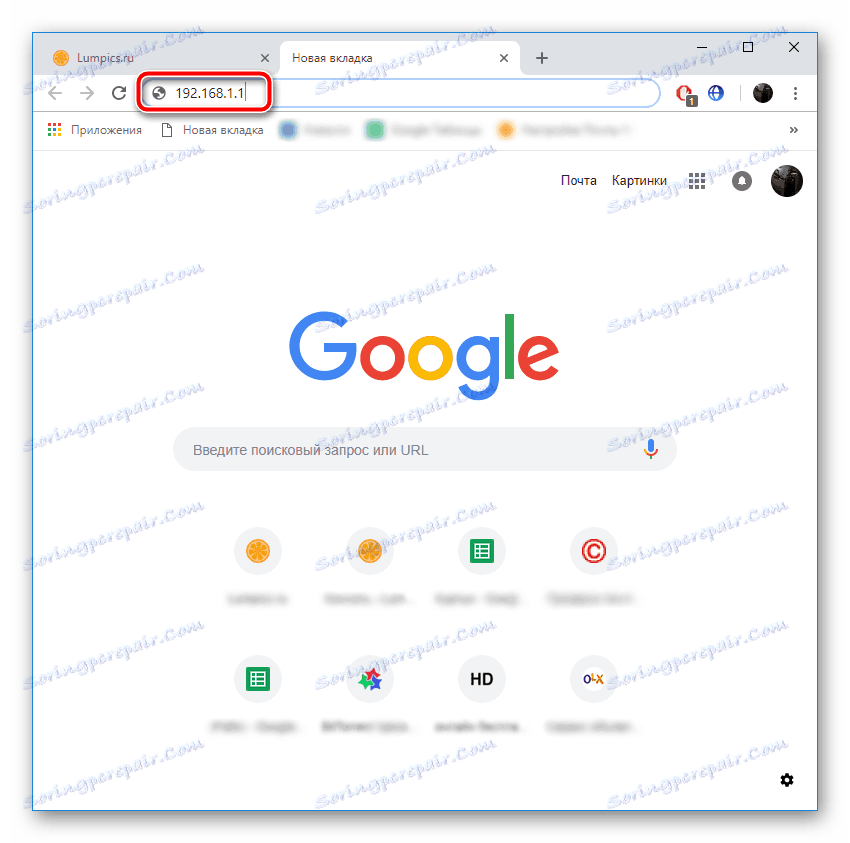
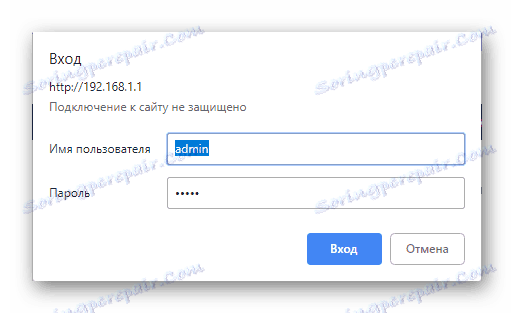
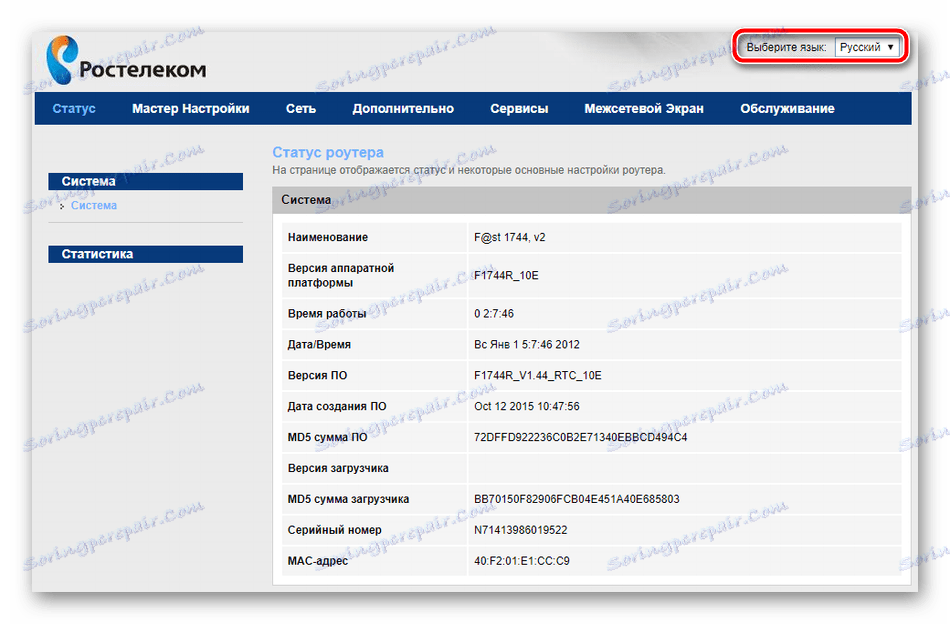
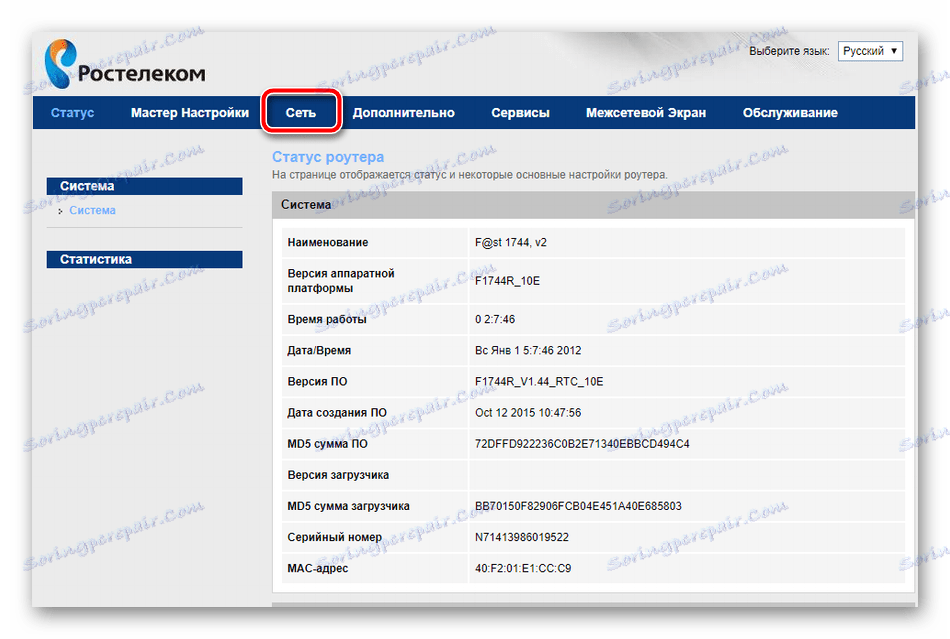
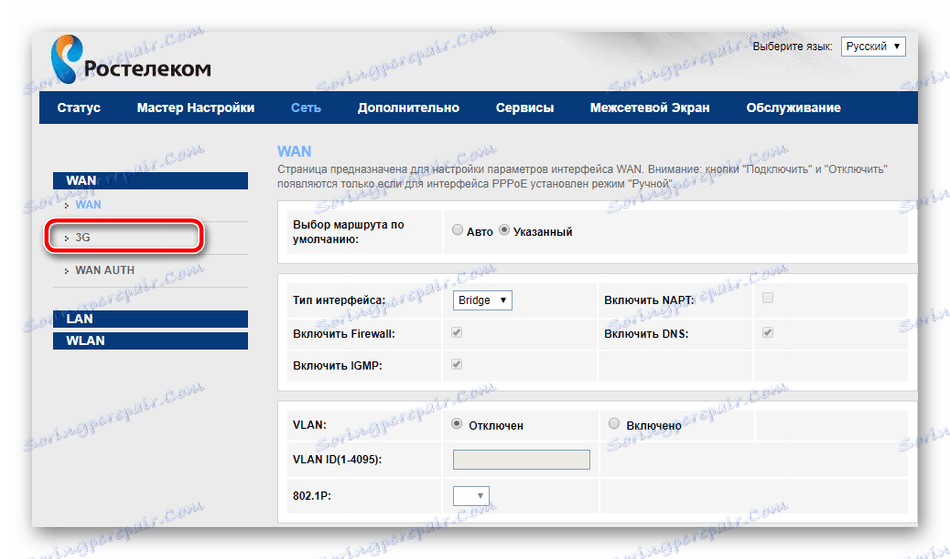
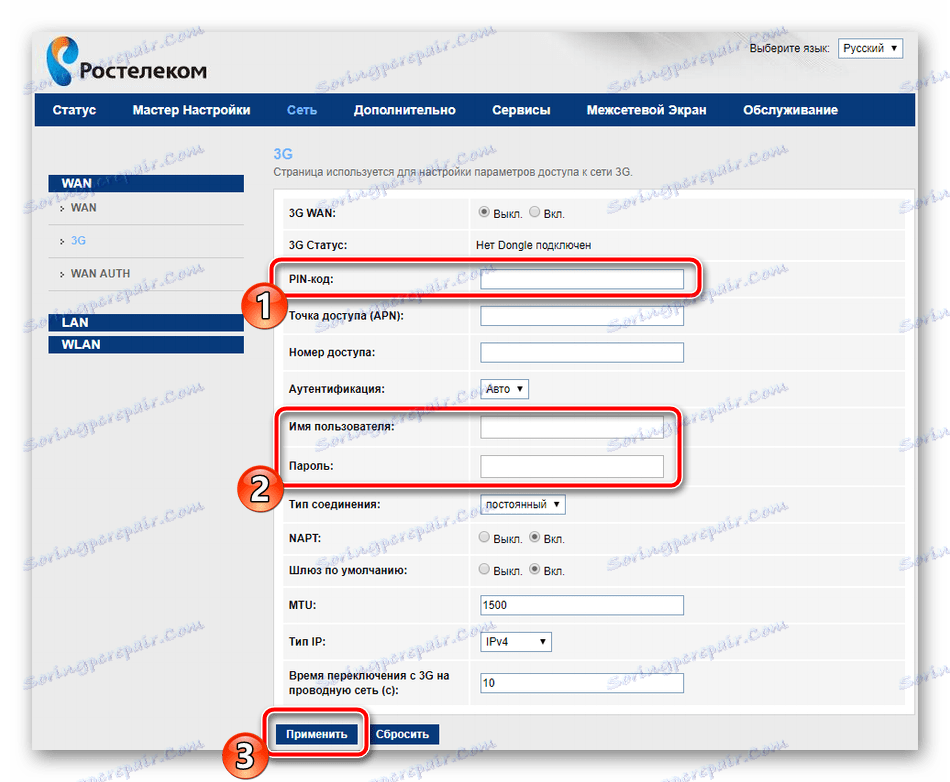
WLAN
Въпреки това, 3G режимът не е особено популярен сред потребителите, повечето от които са свързани чрез Wi-Fi. Този тип също има своя собствена защита. Нека разгледаме сами как да промените паролата на безжичната мрежа:
- Следвайте първите четири стъпки от инструкциите по-горе.
- В категорията "Мрежа" разгънете секцията "WLAN" и изберете "Security" .
- Тук, освен настройките като SSID, криптиране и конфигурация на сървъра, има ограничена функция за свързване. Работи чрез задаване на парола под формата на автоматична или собствена ключова фраза. Трябва да зададете стойността "Ключова фраза" срещу параметъра "Формат на споделен ключ " и да въведете всеки удобен споделен ключ, който ще служи като парола за вашия SSID.
- След като промените конфигурацията, я запазете, като кликнете върху "Apply" .

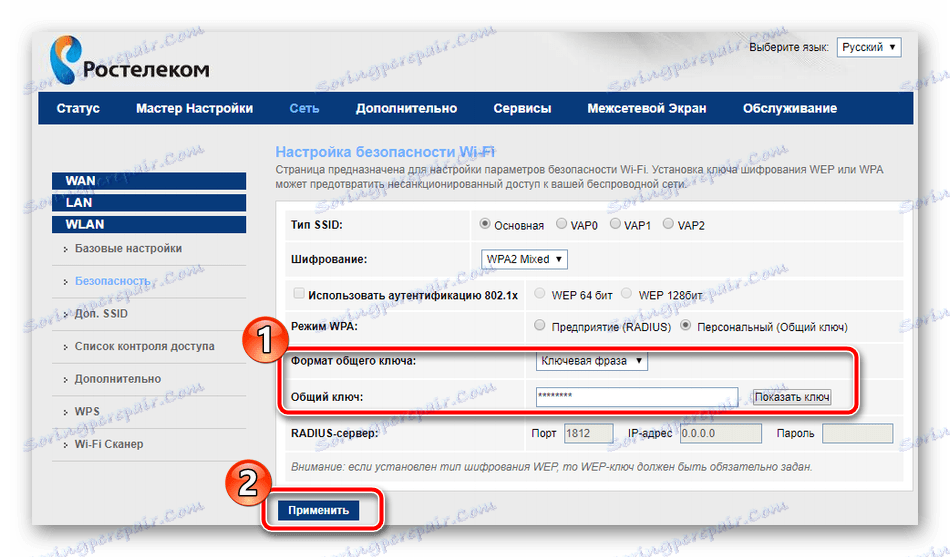
Сега е желателно да рестартирате рутера, така че въведените параметри да влязат в сила. След това връзката с Wi-Fi ще бъде стартирана чрез задаване на нов ключ за достъп.
Вижте също: Какво е WPS на рутер и защо?
Уеб интерфейс
Както вече разбрахте от първия урок, влизането в уеб интерфейса се извършва и чрез въвеждане на потребителско име и парола. Можете да персонализирате тази форма за себе си:
- Създайте първите три точки от първата част на статията за Internet 3G и отворете раздела "Поддръжка" .
- Изберете секцията "Парола" .
- Посочете потребителя, за когото искате да промените защитния ключ.
- Попълнете необходимите формуляри.
- Запазете промените с бутона "Прилагане" .
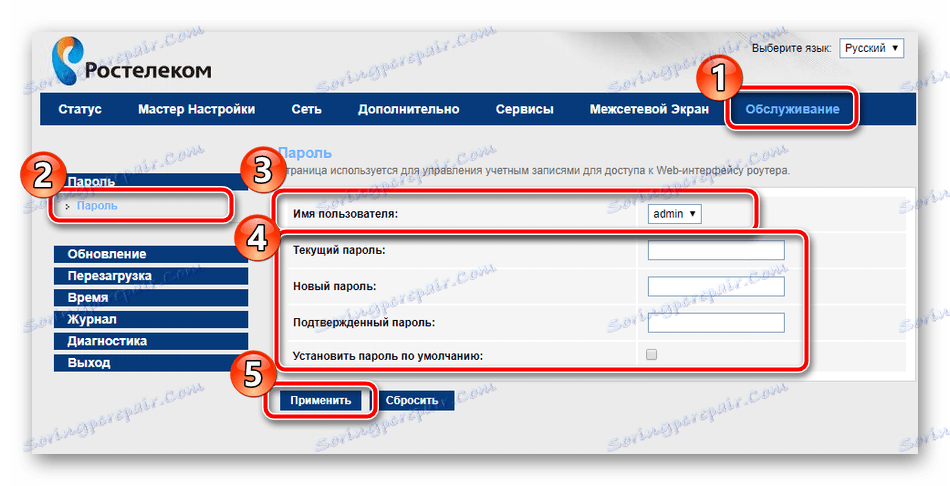
След като рестартирате уеб интерфейса, входът ще се извърши чрез въвеждане на нови данни.
На тази статия нашата статия завършва. Днес разгледахме три инструкции за промяна на различни ключове за защита в един от настоящите маршрутизатори Rostelecom. Надяваме се, че предоставените ръководства са полезни. Задайте вашите въпроси в коментарите, ако сте ги оставили след като сте прочели материала.
Вижте също: Интернет връзка от Rostelecom на компютър
